“บุคคลนี้ไม่พร้อมใช้งานบน Messenger” หมายความว่าอย่างไร

เรียนรู้เกี่ยวกับสถานการณ์ที่คุณอาจได้รับข้อความ “บุคคลนี้ไม่พร้อมใช้งานบน Messenger” และวิธีการแก้ไขกับคำแนะนำที่มีประโยชน์สำหรับผู้ใช้งาน Messenger
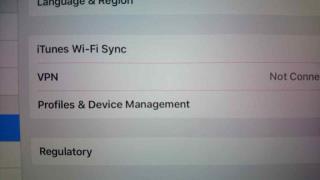
สำหรับการทดลองใช้การอัปเกรดและการอัปเดตล่าสุด เวอร์ชันเบต้านั้นดี อย่างไรก็ตาม การใช้งานแบบวันต่อวันอาจไม่สมบูรณ์แบบทั้งหมด หากคุณได้อัปเกรดเป็น iOS 15 ด้วยความตื่นเต้น และตอนนี้คุณรู้สึกเสียใจกับการตัดสินใจของคุณ วิธีกลับไปใช้iOS 14.6ซึ่งเป็น iOS เวอร์ชันเสถียร
วิธีที่ง่ายที่สุดในการปรับลดรุ่นเป็น iOS 14.6 คือการลบโปรไฟล์เบต้า iOS 15 และรอการอัปเดตครั้งต่อไป นี่คือวิธีการ:

ขออภัย คุณไม่สามารถกลับไปใช้ iOS เวอร์ชันที่ไม่ใช่เบต้าได้ จนกว่าจะมีการอัปเดตใหม่ หากต้องการตรวจสอบการอัปเดตที่พร้อมใช้งานอีกครั้ง ให้ไปที่การตั้งค่า > ทั่วไป > การอัปเดตซอฟต์แวร์
อ่านเพิ่มเติม: ความโปร่งใสในการติดตามแอป iOS 14.5: - เป็นสีเทาหลังจากอัปเดต
อย่างไรก็ตาม หากคุณไม่มีความอดทน คุณสามารถใช้โหมดการกู้คืนได้ สำหรับนี้คุณจะมีการเชื่อมต่อ iPhone เข้ากับเครื่องคอมพิวเตอร์หรือ Mac และสามารถทำตามขั้นตอนที่ระบุไว้บนหน้าการสนับสนุนแอปเปิ้ล
ทำไมต้องดาวน์เกรดจาก iOS 15
ไม่สำคัญว่าคุณอัปเกรดเป็น iOS 15 ด้วยเหตุผลใด หากคุณไม่ชอบการอัปเดต คุณสามารถกลับไปใช้ iOS 14 ได้
โน๊ตสำคัญ
ก่อนที่เราจะเริ่มต้นนี่คือสิ่งที่คุณต้องรู้ ก่อนเข้าร่วม iOS 15 Beta หากคุณสร้างข้อมูลสำรองในเครื่องที่เก็บถาวร คุณสามารถดาวน์เกรดเป็น iOS 14 ได้อย่างง่ายดาย อย่างไรก็ตาม หากคุณพลาดการสร้างข้อมูลสำรอง คุณยังสามารถดาวน์เกรดได้โดยไม่ต้องเลือกจากที่ที่เราไป
การสำรองข้อมูลที่เก็บถาวรคืออะไร
ข้อมูลสำรองที่เก็บถาวรจะไม่ถูกเขียนทับบน Mac และ PC ของคุณ ต่างจากการสำรองข้อมูลมาตรฐาน การใช้เพื่อดาวน์เกรดเป็น iOS 15 จะทำให้คุณสูญเสียแอปข้อความและข้อมูลอื่น ๆ ในโทรศัพท์ของคุณ มันเป็นแค่การเตือน
วิธีดาวน์เกรดจาก iOS 15 เป็น 14.6
ตรงกันข้ามกับระบบปฏิบัติการ Windows Apple ไม่ได้ทำให้การปรับลดรุ่นเป็นเวอร์ชันก่อนหน้าเป็นเรื่องง่าย นอกจากนี้ Apple ยังคอยติดตามกรอบเวลาของการอัปเดตซอฟต์แวร์ ซึ่งหมายความว่า ทุกๆ สองสามวัน เวอร์ชันเก่าจะถูกตัดทอน ซึ่งหมายความว่าไม่มีการรับประกันว่าวิธีนี้จะใช้ได้ผลหรือไม่ แต่ก็ไม่เป็นอันตรายหากพยายาม
ในการดาวน์โหลด คุณจะต้องเข้าสู่โหมดการกู้คืนก่อน ซึ่งจะแตกต่างกันไปในแต่ละอุปกรณ์
iPhone 8
กดปุ่มเพิ่มระดับเสียงตามด้วยปุ่มลดระดับเสียงพร้อมกัน หลังจากนั้น ให้กดปุ่มเปิด/ปิดค้างไว้จนกว่าจะถึงโหมดการกู้คืน
ขั้นตอนเดียวกันนี้จะช่วยให้ iPad เข้าสู่โหมดการกู้คืน
iPhone 7
กดปุ่มลดระดับเสียงและปุ่มเปิดปิดค้างไว้จนกว่าจะถึงโหมดการกู้คืน
iPhone 6s หรือเก่ากว่า
กดปุ่มโฮมและปุ่มเปิดปิดค้างไว้จนกระทั่งหน้าจอโหมดการกู้คืนปรากฏขึ้น เมื่อคุณเข้าสู่โหมดการกู้คืนแล้ว ต่อไปนี้คือวิธีดาวน์โหลดไปยัง iOS เวอร์ชันเก่า
เพื่อดาวน์เกรดจาก iOS 15 เป็น iOS 14
หมายเหตุ: คุณจะไม่สามารถดาวน์เกรดเป็นเวอร์ชันที่เก่ากว่า iOS 14.6 ได้ เนื่องจาก Apple ปฏิเสธการลงนามซอฟต์แวร์ iOS รุ่นเก่า นอกจากนี้ Apple ไม่ได้ให้บริการดาวน์โหลด IPSW ดังนั้นคุณจะต้องดาวน์โหลดได้จากเว็บไซต์ของบุคคลที่สาม
วิธีดาวน์เกรด iOS 15 เป็น iOS 14.6

โดยทั่วไป ขั้นตอนนี้จะใช้เวลา 15 นาทีหรือมากกว่านั้น อย่างไรก็ตาม หากใช้เวลานานหรือรีบูตใน iOS 15 ให้ถอดปลั๊ก iPhone ของคุณแล้วนำกลับเข้าสู่โหมดการกู้คืนก่อนที่จะเริ่มดำเนินการ
หมายเหตุ : ในการติดตั้ง iOS 14 ใหม่ คุณต้องมีการเชื่อมต่ออินเทอร์เน็ตที่ใช้งานได้
เมื่อกู้คืน iPhone แล้ว จะมีสำเนาของ iOS 14 ใหม่ทั้งหมด ซึ่งช่วยกู้คืนข้อความ แอป และข้อมูลอื่นๆ ของคุณ
ในกรณีที่คุณมีข้อมูลสำรองที่เก็บไว้ คุณสามารถกู้คืน iOS 15 ได้ ในการดำเนินการดังกล่าว ผู้ใช้ macOS Catalina จะเปิด Finder ในขณะที่ผู้ที่ใช้เวอร์ชันเก่าจะต้องเปิด iTunes
เมื่อ Finder หรือ iTunes เปิดอยู่ ให้เลือกการคืนค่า > เลือกข้อมูลสำรองของ iOS 14 และคุณจะสามารถดาวน์โหลด iOS 14.6 . ได้
นี่คือวิธีที่คุณสามารถดาวน์เกรด iOS 15 เป็น 14 นอกจากนี้ หากคุณไม่ต้องการให้ iPhone อัปเดตโดยอัตโนมัติ ให้ทำตามขั้นตอนเหล่านี้
จะหยุด iOS 14 จากการอัปเกรดเป็น iOS 15 ได้อย่างไร
จนกว่าจะไม่มีการเผยแพร่รายงานของผู้ใช้ขั้นสุดท้ายเกี่ยวกับ iOS 15 คุณไม่ต้องการใช้ iOS 15 ใช่ไหม นี่คือสิ่งที่คุณต้องทำเพื่อให้อยู่บน iOS 14 ต่อไป
เพียงเท่านี้ เมื่อคุณปิดใช้งานการอัปเดตอัตโนมัติแล้ว iPhone ของคุณจะไม่ได้รับการอัปเกรดเป็น iPhone 15 อีกต่อไป
คำพูดสุดท้าย
หากคุณไม่สามารถรอจนกว่าจะมีการเปิดตัว iOS 15 รุ่นสุดท้ายโดยใช้ขั้นตอนเหล่านี้ คุณสามารถดาวน์เกรดเป็น iOS 14.6 จาก iOS 15
การทำเช่นนี้จะช่วยให้คุณระมัดระวังปัญหาด้านความปลอดภัยและปัญหาต่างๆ ที่ตรวจพบใน iOS 15 Beta ในขณะที่ทำเช่นนั้น โปรดจำไว้ว่า คุณสามารถอัปเดตเป็น iOS เวอร์ชันสาธารณะที่ใหม่กว่าเวอร์ชันที่คุณมีเท่านั้น ซึ่งหมายความว่าหากต้องการปิดเบต้าอย่างสมบูรณ์ คุณจะต้องรอการเผยแพร่สู่สาธารณะในขั้นสุดท้าย วิธีการข้างต้นจะช่วยดาวน์เกรดเป็น iOS 14.6 เท่านั้น
เราหวังว่าคุณจะพบว่าบทความนี้มีประโยชน์ และตอนนี้ก็ได้ตัดสินใจว่าคุณต้องการจะทำอะไร
เรียนรู้เกี่ยวกับสถานการณ์ที่คุณอาจได้รับข้อความ “บุคคลนี้ไม่พร้อมใช้งานบน Messenger” และวิธีการแก้ไขกับคำแนะนำที่มีประโยชน์สำหรับผู้ใช้งาน Messenger
ต้องการเพิ่มหรือลบแอพออกจาก Secure Folder บนโทรศัพท์ Samsung Galaxy หรือไม่ นี่คือวิธีการทำและสิ่งที่เกิดขึ้นจากการทำเช่นนั้น
ไม่รู้วิธีปิดเสียงตัวเองในแอพ Zoom? ค้นหาคำตอบในโพสต์นี้ซึ่งเราจะบอกวิธีปิดเสียงและเปิดเสียงในแอป Zoom บน Android และ iPhone
รู้วิธีกู้คืนบัญชี Facebook ที่ถูกลบแม้หลังจาก 30 วัน อีกทั้งยังให้คำแนะนำในการเปิดใช้งานบัญชี Facebook ของคุณอีกครั้งหากคุณปิดใช้งาน
เรียนรู้วิธีแชร์เพลย์ลิสต์ Spotify ของคุณกับเพื่อน ๆ ผ่านหลายแพลตฟอร์ม อ่านบทความเพื่อหาเคล็ดลับที่มีประโยชน์
AR Zone เป็นแอพเนทีฟที่ช่วยให้ผู้ใช้ Samsung สนุกกับความจริงเสริม ประกอบด้วยฟีเจอร์มากมาย เช่น AR Emoji, AR Doodle และการวัดขนาด
คุณสามารถดูโปรไฟล์ Instagram ส่วนตัวได้โดยไม่ต้องมีการตรวจสอบโดยมนุษย์ เคล็ดลับและเครื่องมือที่เป็นประโยชน์สำหรับการเข้าถึงบัญชีส่วนตัวของ Instagram 2023
การ์ด TF คือการ์ดหน่วยความจำที่ใช้ในการจัดเก็บข้อมูล มีการเปรียบเทียบกับการ์ด SD ที่หลายคนสงสัยเกี่ยวกับความแตกต่างของทั้งสองประเภทนี้
สงสัยว่า Secure Folder บนโทรศัพท์ Samsung ของคุณอยู่ที่ไหน? ลองดูวิธีต่างๆ ในการเข้าถึง Secure Folder บนโทรศัพท์ Samsung Galaxy
การประชุมทางวิดีโอและการใช้ Zoom Breakout Rooms ถือเป็นวิธีการที่สร้างสรรค์สำหรับการประชุมและการทำงานร่วมกันที่มีประสิทธิภาพ.


![วิธีกู้คืนบัญชี Facebook ที่ถูกลบ [2021] วิธีกู้คืนบัญชี Facebook ที่ถูกลบ [2021]](https://cloudo3.com/resources4/images1/image-9184-1109092622398.png)





